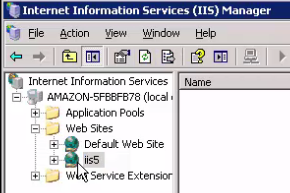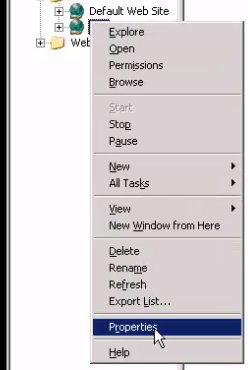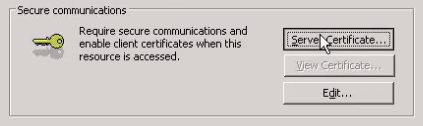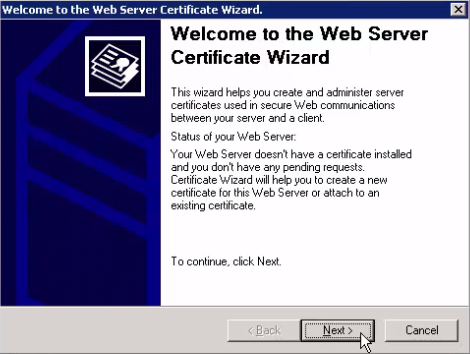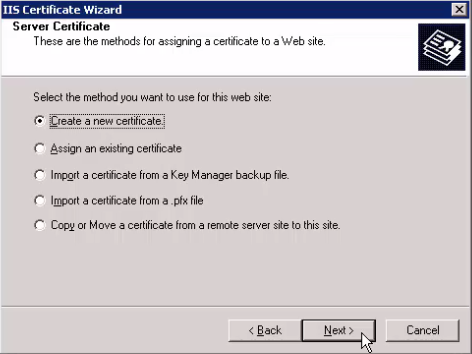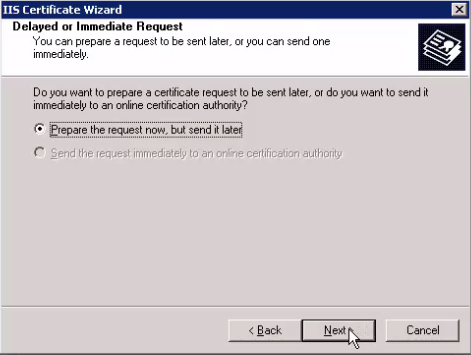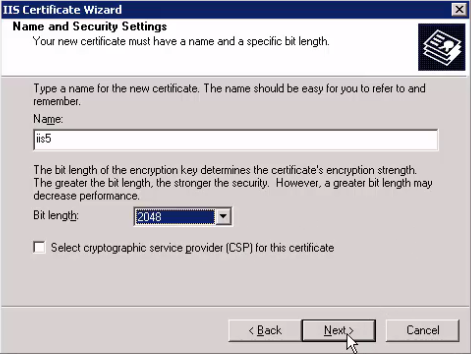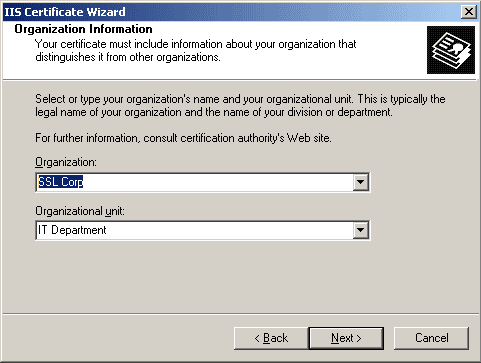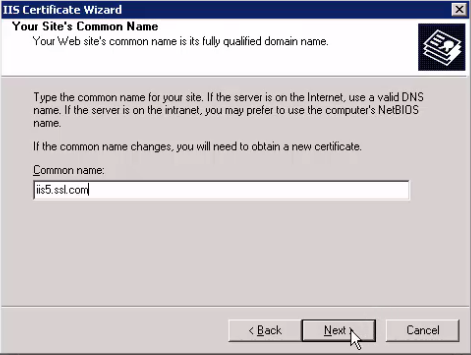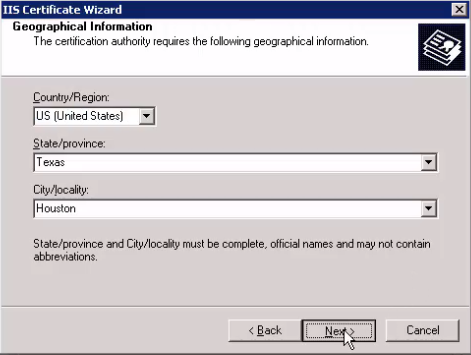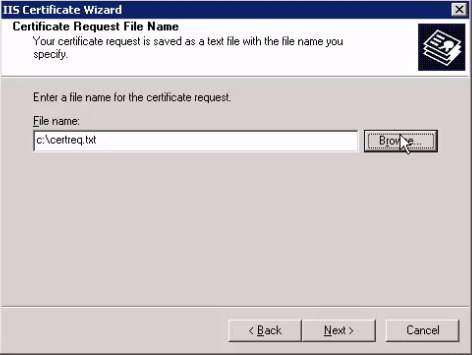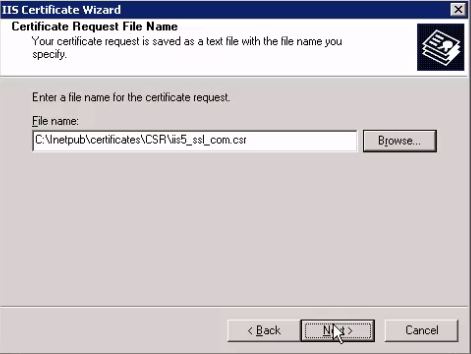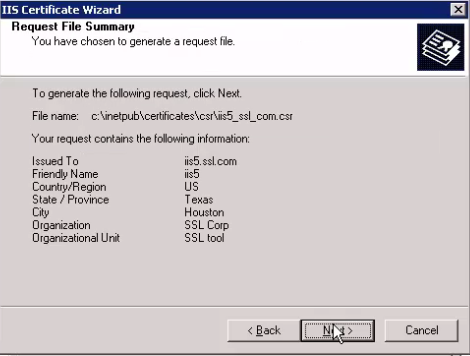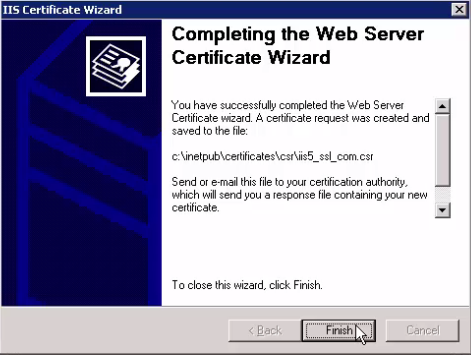Tento článek vám ukáže, jak vygenerovat žádost o podepsání certifikátu (CSR) na serveru Microsoft Internet Information Server (IIS) 6. (Stejné kroky budou fungovat, pokud používáte IIS 5.) Pamatujte, že možná budete muset vytvořit nový web před vytvořením CSR.
-
Ve svém Správci IIS přejděte do sekce „Webové stránky“ a vyhledejte web, který chcete vytvořit CSR Pro.
-
Klepněte pravým tlačítkem myši na ikonu zeměkoule a vyberte možnost „Vlastnosti“.
-
Na panelu „Vlastnosti“ klikněte na kartu „Zabezpečení adresáře“.
-
Klikněte na tlačítko „Serverový certifikát“.
-
Tím se otevře Průvodce certifikátem webového serveru. Kliknutím na „Další“ se přesuňte přes uvítací okno.
- Vyberte „Vytvořit nový certifikát“ a klikněte na „Další“.
-
Vyberte možnost „Připravit žádost hned, ale odešlete ji později.“ Klikněte na „Další“.
-
Zadejte název nového certifikátu. Ujistěte se, že se jedná o jedinečný název, který si snadno zapamatujete. SSL.com doporučuje nastavit bitovou délku na 2,048 XNUMX. Zkontrolujte, zda není zaškrtnuto políčko „Vybrat poskytovatele kryptografických služeb“. Pokračujte kliknutím na „Další“.
-
Do pole „Organizace“ zadejte název, pod kterým je vaše firma legálně registrována. K identifikaci oddělení nebo sekce lze použít několik polí, například „Inženýrství“ nebo „Lidské zdroje“. Po zadání těchto informací klikněte na „Další“.
Pole Organizační jednotka nebude ve skutečných informacích o certifikátu použito. -
Zadejte „Běžný název“ pro svůj web - obvykle je totožný s názvem domény webu, který chcete tímto certifikátem chránit. Po zadání běžného názvu klikněte na „Další“.
-
Zadejte geografické informace o své společnosti. Mějte na paměti, že název státu musí být upřesněn, nikoliv zkráceně. Pokračujte kliknutím na „Další“.
-
Nyní určíte název a umístění pro uložení CSR na. Vaše CSR bude uložen jako textový soubor. Klikněte na „Procházet“ a vyberte složku, do které si přejete soubor uložit CSR k.
-
Poznamenejte si místo, kam uložíte CSRa nezapomeňte pro tento soubor použít jedinečný název, který končí tečkou CSR. (Měli byste uložit jako typ „Všechny soubory“, nikoli jako soubor TXT s tečkami.) Když jste se svými možnostmi spokojeni, klikněte na „Uložit“.
-
Zkontrolujte informace, které budou začleněny do vaší CSR. Pokud jsou vyžadovány nějaké změny, klikněte na „Zpět“, abyste se vrátili a upravili informace. Pokud informace vypadá dobře, vygenerujte kliknutím na „Další“ CSR.
-
váš CSR je nyní vytvořen a uložen na určené místo. Klepnutím na „Dokončit“ zavřete Průvodce certifikátem služby IIS.
Další kroky
Další informace o instalaci certifikátu ve službě IIS 5 nebo 6 čtěte zde. Informace o vázání vašeho certifikátu naleznete čtěte zde.